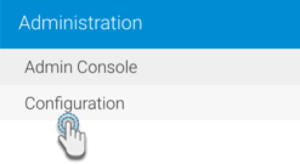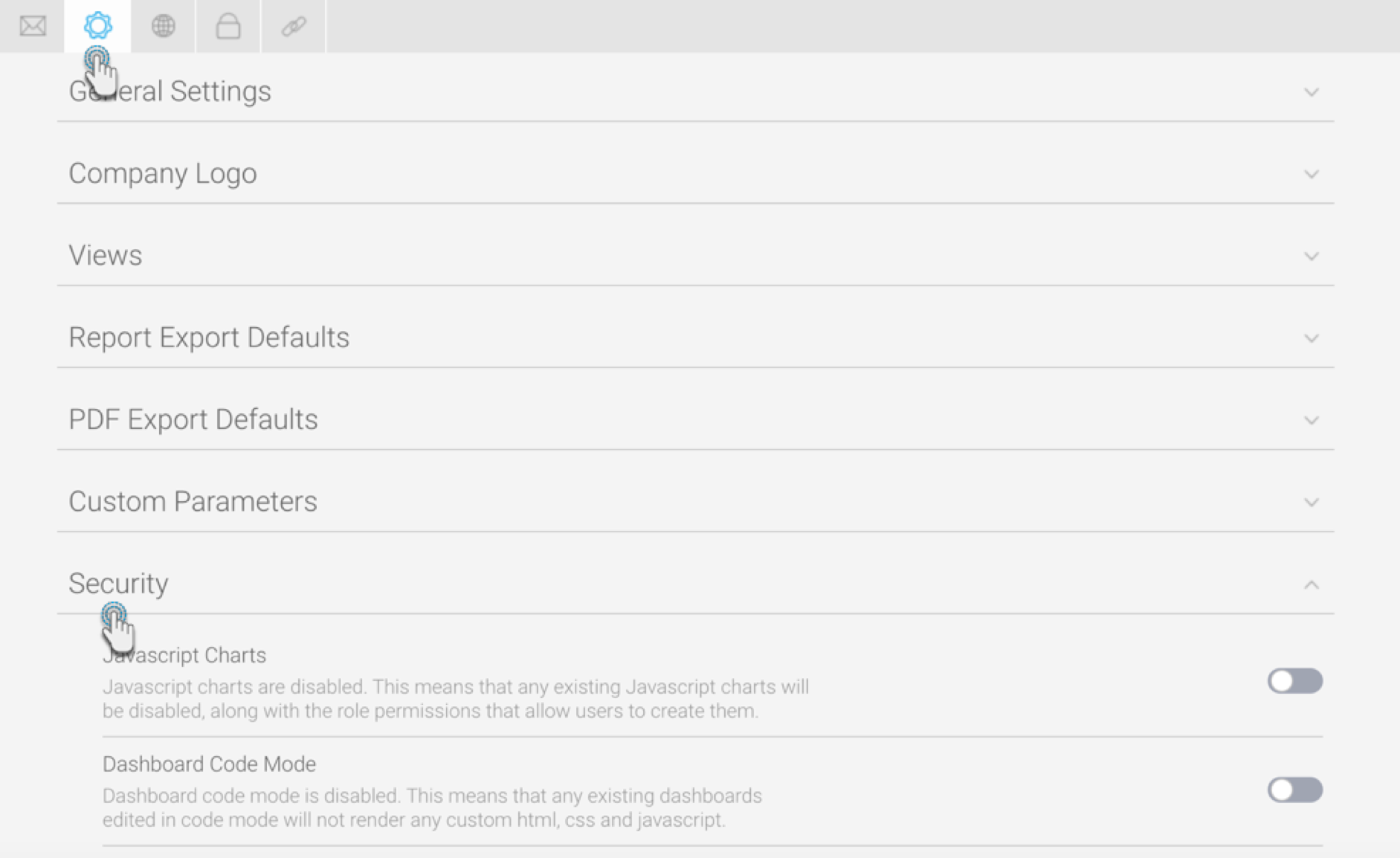...
ダッシュボードのコードを編集し、コードモードで編集されたダッシュボードを実行するには、コードモードシステム構成を有効にしなくてはいけません。コードモードで編集されたダッシュボードでは、カスタムHTMLやJavaScriptコンテンツは実行されず(カスタムコードコンテンツの代わりに、プレースホルダーが表示されます)、コードモードシステム構成が無効のYellowfinインスタンスでは、CSSスタイリングは適用されません。
コードモードシステム構成を有効にするには、以下の手順に従います。
- 「管理」>「システム構成」に移動します。
- 「システム」アイコンをクリックし、「セキュリティ」タブを展開します。
- 「ダッシュボードコードモード」のトグルを有効にし、現在のYellowfinインスタンスで、ダッシュボードとプレゼントのコードモードを有効にします。こちらを有効にすることで、その他のコードモード設定が表示されます:以下の手順を参照してください。
- 「クライアント組織のダッシュボードコードモード」を有効にします。これにより、クライアント組織の管理者は、クライアント組織レベルでコードモードを有効にすることができます。(注意:これは、クライアント組織のコードモードを有効にするわけではないため、システム管理者は、特定のクライアント組織でダッシュボードコードモードを有効にしなくてはいけません。)
- 「保存」をクリックします。
- ヒント:コードモードシステム構成を有効にしただけでは、ユーザーはコードを編集できません。ユーザーがコードエディターにアクセスするためには、コードモードロール機能を付与する必要があります。
...
コードモードロール機能
信頼できるユーザーに、コードモードロール機能を付与します。
| Warning |
|---|
これは、悪意のあるコードを含む、実行可能なコードの追加をユーザーに許可するため、信頼できる開発者およびコード作成者のみに付与します。 |
- 「管理」>「管理コンソール」に移動します。
- 「ロール」項目を展開し、この機能を付与するユーザーロールを選択します。
- ロール詳細ページで、「ダッシュボード」タブを展開し、「コードモード使用権」を有効にします。
- 「保存」をクリックして、設定を保存します。
- このロールを付与されたユーザーは、ダッシュボードとプレゼントでコードモードを使用できるようになります。しかし、アクティブユーザーは、設定を反映するために、一度ログアウトしてから、再度ログインをする必要があります。
...
コードモード読み取り専用モード
コードモードシステム構成を無効にしても、ダッシュボードやプレゼンテーションのコードを引き続き確認することはできますが、編集はできません。エディターは読み取り専用であることを示す警告が表示されます。コードモードシステム構成を無効にしても、ダッシュボードやプレゼンテーションのコードを引き続き確認することはできますが、編集はできません。エディターは読み取り専用であることを示す警告が表示されます。